3 maneiras de mudar o papel de parede do seu smartphone Android
Embora você não perceba, você vê o papel de parede em seu smartphone Android(Android smartphone) com mais frequência do que qualquer outra imagem. Portanto, faz sentido ser exigente quanto a isso e alterá-lo quando ficar entediado com o antigo, quando vir algo mais interessante ou se quiser apenas que ele se adeque ao seu humor atual. Você(Did) sabia que há mais de uma maneira de alterar o papel de parede da tela inicial(Home screen) e da tela de bloqueio(Lock screen) no Android ? Este tutorial mostra como alterar o papel de parede em smartphones e tablets Android , usando três métodos diferentes:
NOTA:(NOTE:) Para este tutorial, usamos um Samsung A51 com Android 11 e um Google Pixel 4a com Android 12 . As etapas envolvidas devem ser semelhantes, mesmo que você tenha um smartphone da Xiaomi , Asus , Motorola , Nokia ou algum outro fabricante. Se você não souber sua versão do Android(Android version) , leia Como verificar a versão do Android(Android version) em seu smartphone ou tablet(smartphone or tablet) .
O que você precisa saber sobre papéis de parede para seu smartphone Android(Android smartphone)
Por padrão, seu smartphone Android(Android smartphone) vem com uma coleção de imagens e papéis de parede, e alguns deles podem ser bem bonitos. Eles também têm a vantagem de encaixar perfeitamente na tela. Ainda assim, você recebe apenas um número limitado, então não importa o quanto você goste deles, você ficará entediado com eles em algum momento.
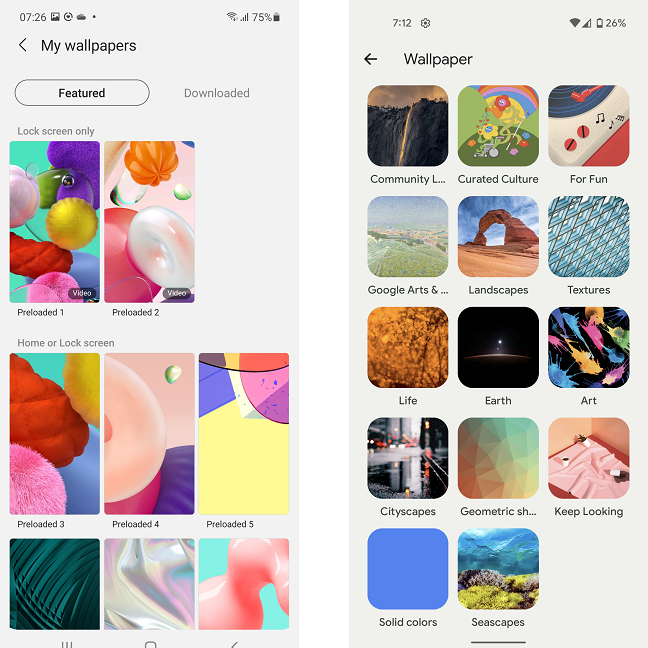
Existem muitos papéis de parede pré-instalados no seu dispositivo, mas eles são do seu gosto?
Felizmente, existem várias maneiras de obter novos papéis de parede em seu smartphone Android(Android smartphone) : você pode escolher entre as fotos que tirou, baixar papéis de parede legais ou transferi-los do seu dispositivo Windows 10 via Bluetooth ou cabo USB(USB cable) .
Existem dois tipos de papéis de parede que você pode usar em seu smartphone Android(Android smartphone) :
- Papéis de parede regulares - fotos e imagens estáticas. A maioria dos smartphones Android vem com telas de alta resolução, então leve isso em consideração ao decidir sobre uma imagem de papel de parede.
- Papéis de parede animados - animados e às vezes interativos, pois podem reagir às suas ações. Alguns papéis de parede ao vivo vêm com suas próprias configurações, que permitem personalizar alguns de seus recursos. Você pode baixar papéis de parede animados da Play Store e, dependendo do seu telefone, pode ter um aplicativo ou loja(app or store) dedicada para temas e papéis de parede.
Este tutorial se concentra em papéis de parede parados, mas você pode seguir as mesmas instruções para definir um papel de parede ao vivo(Live wallpaper) baixado anteriormente .
1. Altere o papel de parede do Android na (Android wallpaper)tela inicial(Home screen)
A maneira mais rápida e direta de alterar o papel de parede do seu Android é na (Android wallpaper)tela inicial(Home screen) do seu smartphone . O método varia um pouco dependendo do dispositivo e da versão do Android(device and Android version) . Vamos começar com o Android 11 .
Como alterar seu papel de parede na tela inicial(Home screen) no Android 11
Dependendo do seu smartphone, no Android 11 você precisa apertar a tela ou tocar(screen or tap) e segurar até que a tela mude. No caso de dispositivos Samsung Galaxy , ambas as ações produzirão o mesmo resultado. Agora, toque em Papéis(Wallpapers) de parede .

Aperte a tela e toque em Papéis de parede
Em seguida, você tem três opções. Você pode escolher entre os papéis de parede que vêm pré-instalados no dispositivo ( Meus papéis de parede(My wallpapers) ), navegar pela Galeria(Gallery) ou visitar a loja Galaxy Themes tocando em Explorar mais papéis de parede(Explore more wallpapers) .
NOTA:(NOTE:) Para baixar um papel de parede da loja Galaxy Themes , você precisa fazer login com seu Samsung ID . Depois de visitar a loja e baixar(store and downloading) ou comprar um papel de parede, você o encontrará na seção Meus papéis de parede(My wallpapers) , em Baixados(Downloaded) .
Digamos que você baixou um papel de parede da Internet usando seu navegador. Nesse caso, ou se você mesmo tirou a foto, a imagem deve estar na seção Galeria(Gallery) , então toque nela. Em seguida, selecione o papel de parede que deseja colocar na tela inicial(Home screen) ou na tela de bloqueio(Lock screen) . Se você selecionar várias fotos, só poderá defini-las como papel de parede da tela de bloqueio(Lock screen) (o telefone alternará entre elas). Toque em Concluído(Done) no canto superior direito(right corner) da tela depois de selecionar o papel de parede desejado.
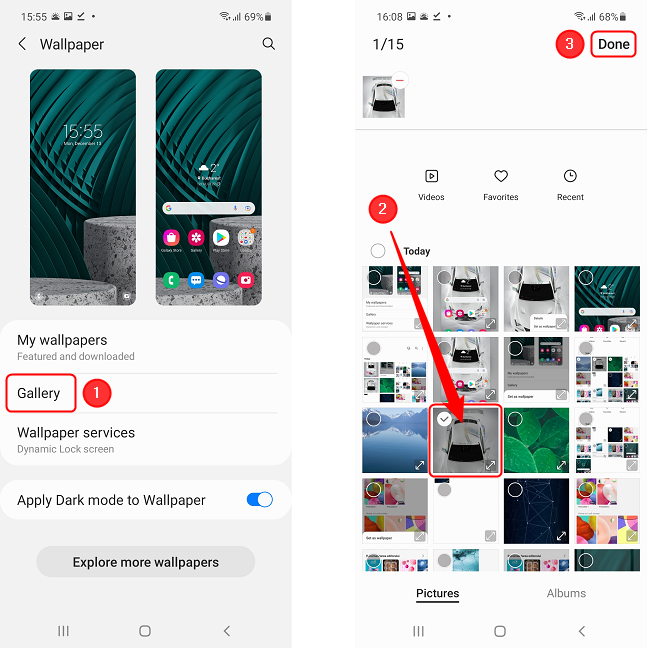
Toque em Galeria(Gallery) e selecione a imagem que deseja como papel de parede
Agora, tudo o que você precisa fazer é selecionar uma das três opções, com base em onde deseja ver a imagem: na tela inicial(Home screen) , na tela de bloqueio(Lock screen) ou em ambos os locais. Depois de selecionar uma das opções, você verá uma visualização. Confirme(Confirm) tocando no botão na parte inferior da tela. É isso!

Selecione(Select) onde deseja a imagem como papel de parede e confirme a ação
Como alterar seu papel de parede na tela inicial(Home screen) no Android 12
No Android 12 , o procedimento é um pouco diferente. Comece tocando e segurando um espaço vazio na tela inicial(Home screen) até que um menu apareça. Selecione Papel de parede e estilo(Wallpaper & style) . Em seguida, toque em Alterar papel de parede(Change wallpaper) .

Toque(Tap) e segure na tela inicial(Home screen) , selecione Papel de parede e estilo(Wallpaper & style) e toque em Alterar papel de parede(Change wallpaper)
A seleção é simplesmente enorme, pelo menos nos smartphones Google Pixel , mas se houver um determinado papel de parede que você deseja e já o baixou, deve encontrá-lo na seção Minhas fotos(My photos) , então toque nele. Se o telefone pedir sua permissão para que o aplicativo Papel de parede e estilo(Wallpaper & style) acesse os arquivos em seu dispositivo, toque em Permitir(Allow) .

Toque em Minhas fotos e depois em Permitir
Agora, vá para a pasta Downloaded se você baixou o papel de parede, ou para a pasta (Downloaded)Fotos(Photos ) se quiser usar uma foto que você tirou. Toque na imagem.

Vá para a pasta onde a imagem está localizada e toque nela
Para escolher se deseja usá-lo como papel de parede da tela inicial(Home screen) ou da tela de bloqueio(Lock screen) , toque em qualquer uma das duas opções para ver uma prévia. A seleção real não será feita aqui, mas sim na próxima tela, depois de tocar na marca de seleção. Selecione a opção desejada e o papel de parede será aplicado.

Visualize o papel de parede, valide a ação e selecione onde deseja que ele seja exibido
Agora você pode sair do aplicativo pressionando o botão Voltar(Back) ou deslizando horizontalmente de qualquer lado da tela.
DICA: (TIP:) Você(Did) sabia que o Google(Google) oferece um aplicativo de papéis de parede(Wallpapers app) gratuito para todos os usuários do Android ?
2. Altere seu papel de parede no aplicativo Galeria ou Fotos(Gallery or Photos app)
Se você não sabe exatamente o que quer, pode olhar em volta e definir uma imagem como papel de parede direto da galeria do seu smartphone. O nome do aplicativo da galeria(gallery app name) e o procedimento diferem(procedure differ) de um modelo de smartphone(smartphone model) para outro, então vamos primeiro olhar para o dispositivo Samsung Galaxy(Samsung Galaxy device) executando o Android 11 .
Como alterar seu papel de parede da Galeria(Gallery) em dispositivos Samsung Galaxy
Nos dispositivos Samsung (como em muitos outros smartphones), o catálogo de fotos(photo catalog) é simplesmente chamado de Galeria(Gallery) . Para acessá-lo, toque em seu atalho na tela inicial(Home screen) ou localize e toque nele na tela Todos os aplicativos(All apps) .

Você pode encontrar o aplicativo Galeria(Gallery app) na tela inicial(Home screen) ou na gaveta de aplicativos(app drawer)
Navegue(Browse) pela galeria de fotos(photo gallery) até encontrar o papel de parede desejado e toque nele. Em seguida, toque no ícone com os três pontos no canto inferior direito da tela e selecione (screen and select) Definir como papel de parede(Set as wallpaper) .

Localize(Locate) e toque na imagem, pressione o botão no canto inferior direito e selecione (corner and select) Definir(Set) como papel de parede
No menu, escolha a opção desejada. Você também pode definir a imagem como imagem de fundo da chamada(call background image) ou como papel de parede da tela(display wallpaper) sempre ativa . Toque no botão na parte inferior da tela para confirmar a ação. Após alguns momentos, o papel de parede está definido.

Selecione(Select) onde deseja que a imagem seja exibida e confirme a ação
Como alterar seu papel de parede do aplicativo Fotos(Photos app) no Android
Nos telefones Pixel , as fotos são gerenciadas pelo próprio aplicativo do Google, o Photos . Abra-o acessando a gaveta de aplicativos(app drawer) (deslize para cima na tela) e, em seguida, tocando em seu ícone. Em seguida, toque em Biblioteca(Library) , no canto inferior direito da tela. Agora você pode ir para Download , se você baixou o papel de parede de outra fonte, ou para Câmera(Camera) , se você tirou a foto.

Abra o aplicativo Fotos(Photos app) na gaveta de aplicativos(app drawer) , vá para Biblioteca(Library) e selecione a pasta onde a imagem está localizada
Navegue(Browse) pelas imagens e toque na imagem desejada para ampliá-la. Em seguida, toque no botão com três pontos no canto superior direito(right corner) da tela.
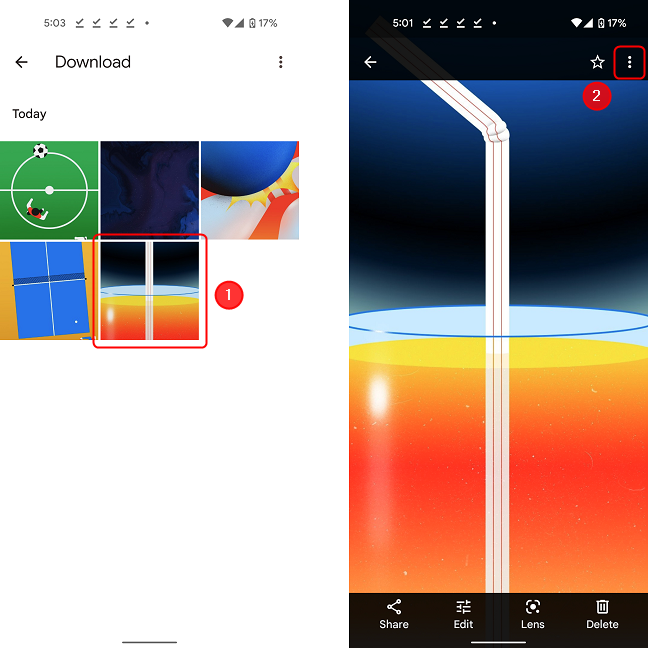
Toque na imagem e depois no botão no canto superior direito(right corner)
Role para a direita(Scroll right) e para a esquerda pelas opções do menu e toque em Usar como(Use as) . Dependendo dos aplicativos no seu dispositivo, você verá várias opções a seguir. Para alterar o papel de parede da tela inicial(Home screen) ou da tela de bloqueio(Lock screen) , toque no papel de parede Fotos(Photos wallpaper) .

Percorra(Scroll) o menu e toque(menu and tap) em Usar(Use) como e escolha Papel de parede de fotos(Photos Wallpaper)
Visualize a tela e toque na marca de seleção. No menu, escolha a opção que se adapta às suas necessidades. Após alguns momentos, a imagem será definida como papel de parede.

Depois de visualizar o papel de parede, toque na marca de seleção e selecione onde deseja exibi-lo
3. Altere seu papel de parede no aplicativo Configurações(Settings app)
Você também pode alterar seu papel de parede abrindo as Configurações do Android(Android Settings) . Uma maneira de fazer isso é abrindo a tela Todos os aplicativos(All apps) e tocando em Configurações(Settings) . Em dispositivos Samsung Galaxy com Android 11 , toque em Papel de parede(Wallpaper) no menu de configurações. Isso abre exatamente a mesma tela do método um(method one) , então a partir daí você pode seguir o procedimento descrito acima.
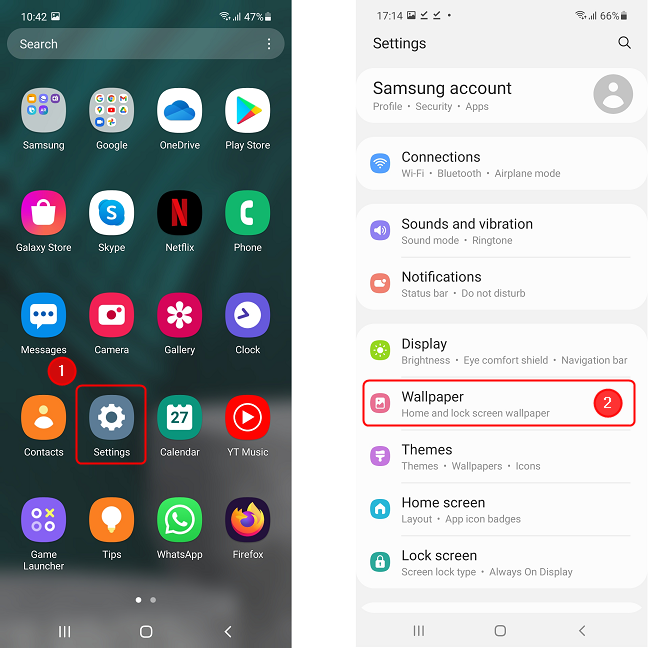
Abra Configurações(Settings) , toque em Papel(Wallpaper) de parede e siga as etapas descritas no primeiro método
Da mesma forma, no Pixel 4a com Android 12 , no menu Configurações(Settings) , você pode encontrar o mesmo aplicativo Papel de parede e estilo(Wallpaper & style) que descrevemos no primeiro método. Basta tocar(Just tap) nele e seguir os passos descritos acima.

Abra Configurações(Settings) , toque em Papel de parede e estilo(Wallpaper & style)
Com que facilidade você fica entediado com seu papel de parede?
Ficamos entediados facilmente, então mudamos nossos papéis de parede com frequência, tanto em nossos smartphones quanto em nossos dispositivos Windows . Fazemos isso com base em nossos humores, nossas preferências atuais e na época do ano, e também insistimos em alterá-los uma vez a cada poucos tutoriais para garantir que você não fique entediado conosco. 🙂 E você? Com que facilidade você fica entediado com seus papéis de parede? Existe algum papel de parede que você absolutamente ama agora? Estamos sempre à procura de novas ideias e novos catálogos de papéis de parede, então compartilhe os papéis de parede mais legais que você encontrou vinculando-os em um comentário abaixo.
Related posts
Como adicionar um atalho para speed dial e mensagem direta no Android
Como se livrar de uma notificação permanente no Android
Como ligar o Dark mode no Android em 3 maneiras diferentes
Como personalizar o Android Quick Settings menu
Como alterar o idioma do seu Android phone
Como ligar e desligar Dark Mode em Microsoft Edge
Por que minha tela é preto e branco? Fix Este problema em Windows 10!
Como alterar o idioma do teclado no Android
Como mostrar a porcentagem da bateria no iPhone e iPad
Como Pin para Start Menu em Windows 10: O guia completo
Crie toques personalizados gratuitos para qualquer smartphone com o Criador de toques
Como alterar os toques no seu iPhone
Como alterar a pasta view template no Windows 10's File Explorer
Como adicionar atalhos da tela inicial em dispositivos Samsung Galaxy
Como adicionar ou remover widgets do Android: tudo o que você precisa saber
Como alterar o idioma em Netflix (7 maneiras)
Como fazer login para Windows 10 com um PIN? Como mudar o login PIN?
Windows 10 Dark Mode: Como ligar e desligar!
Adicionando atalhos da tela inicial no Android 12: tudo o que você precisa saber!
Como mudar o toque do seu smartphone Android
